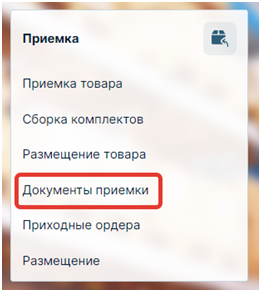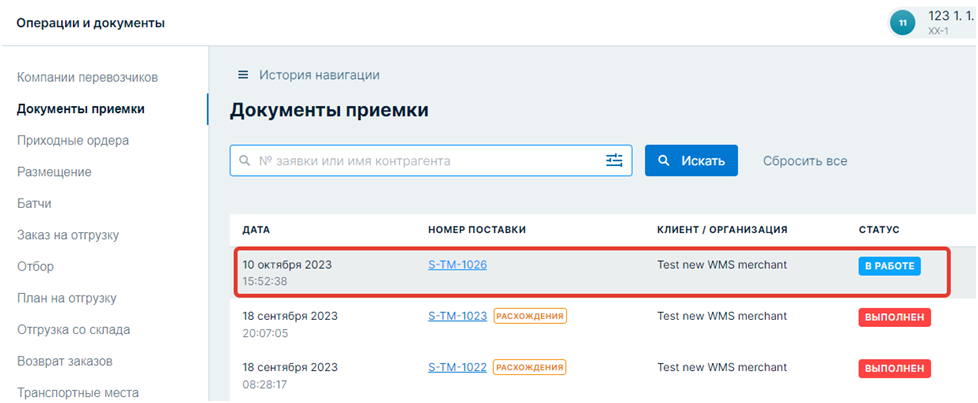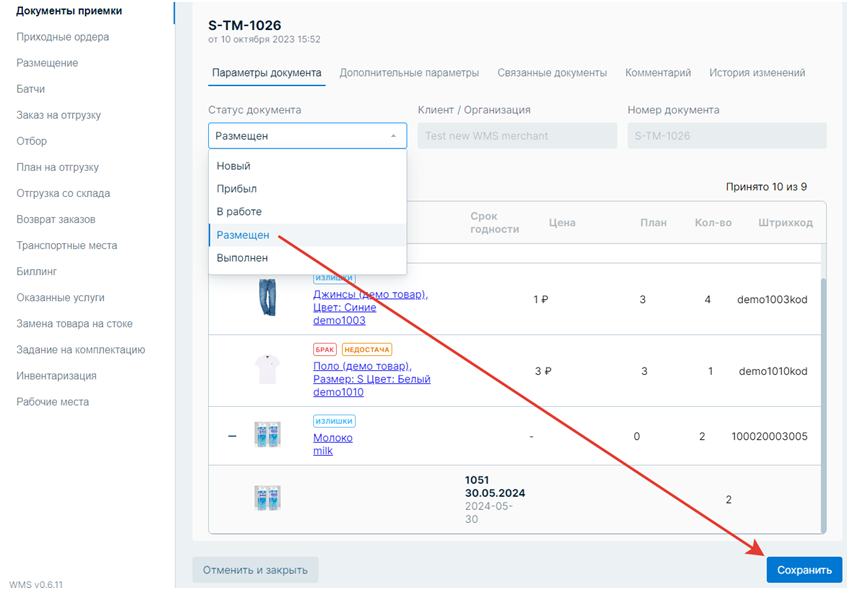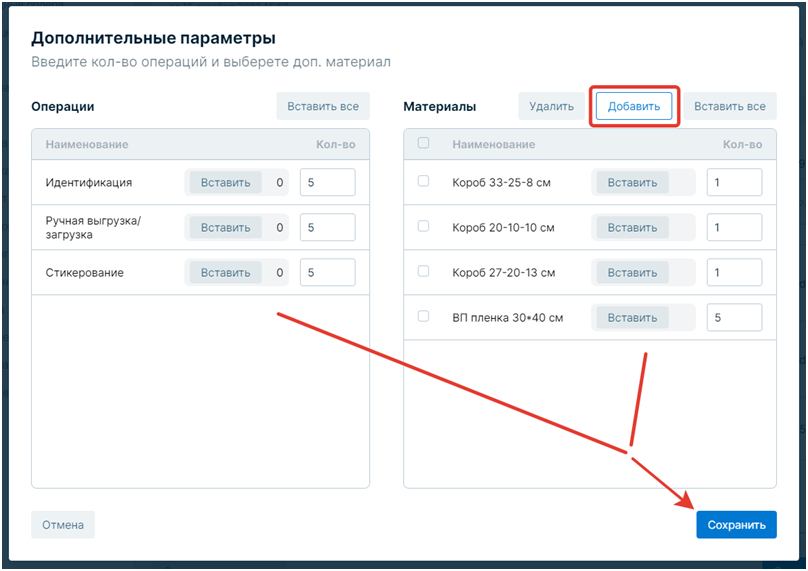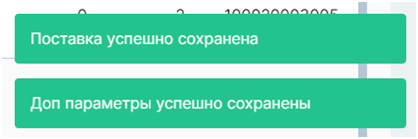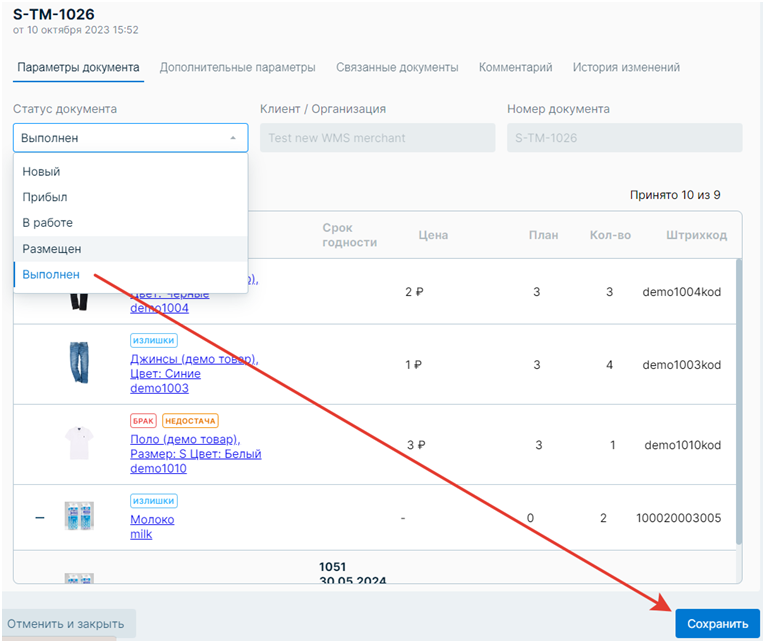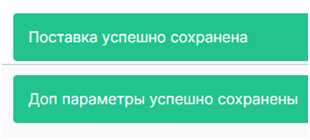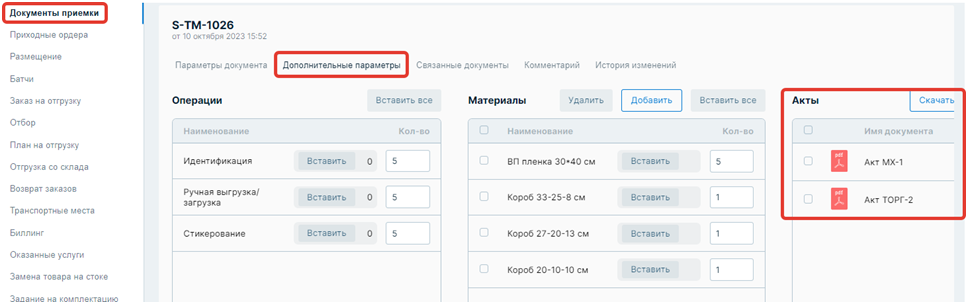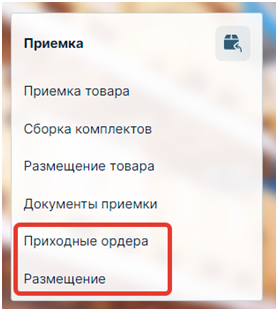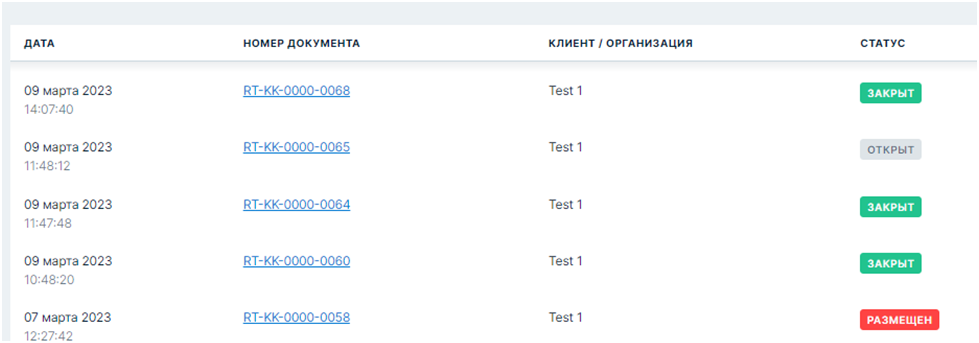Закрытие поставки (документы приемки)
После успешного размещения тар приемки необходимо закрыть поставку и сформировать документы поставки.
Открываем раздел "Приемка" - "Документы приемки"
Открываем поставку
Устанавливаем статус "Размещен" и сохраняем.
Указываем дополнительные параметры приемки
После нажатия на кнопку изменения статуса появится окно с дополнительными параметрами. необходимо заполнить информация о проведённых в процессе приёмки операциях и затраченных материалах.
В поле "Ручная выгрузка/загрузка" вносим количество мест, выгруженных из машины без палеты.
В поле "Идентификация" вносим количество товара, для которого была применена операция "Идентификация". Это, например, фото товаров для передачи клиенту, чтобы распознать на какой ШК, артикул принять тот или иной товар; фото товаров для передачи клиенту, к которым не подгружены ШК в систему и прочее.
В поле "Стикерование" вносим количество простикерованного товара.
В разделе "Материалы" отражаем количество затраченных материалов.
После внесения всей информации нажимаем на кнопку "Сохранить".
Получаем уведомление об успешном сохранении
Устанавливаем статус "Выполнен" и сохраняем.
Получаем уведомление об успешном сохранении
Сформированные документы будут размещены в разделе "Дополнительные параметры" во вкладке "Акты". На примере видим документы МХ-1 и ТОРГ-2 (этот документ формируется только при наличии расхождений)
В общем списке приемок так же будет отражена смена статуса приемки на "Выполнен"
На этом приемка завершена.
В разделах "Приходные ордера" и "Размещение" по поставке будут размещены приходные ордера поставок и документы размещения: